Tiskové materiály přímo z Canvy
Ahoj.
Příspěvek tohoto týdne posílám až teď. Chtěla bych vám dnes popsat cestu tisku z Canvy a čekala jsem, jak dopadne náš výsledek. Začala jsem teď na zimu pracovat pro jeden korporát, a je hodně zajímavé sledovat, jak některé věci fungují. Nastoupila jsem jako event kordinátor, ale díky mým znalostem pomáhám částečně i grafikou. Obecně korporáty mají nasmlouvané grafiky. Buď vlastní nebo externisty. U nás je to externistka, které se zadá požadavek a vytvoří, co je potřeba. Návrh se musí schválit a ona ho pak posílá v tiskové formě. Tohle je věc, která oběcně trvá minimálně 4dny, a v některých situacích je to fakt dlouho. Díky znalostem Canvy si tady ale můžete ulehčit práci, ušetit čas a firmě peníze. S firmou jsme se zúčastnili svatebního veletrhu, kde jsme nabízely prostory vyhlídkové restaurace k pronájmu na uspořádání svatby. Rozhodlo se to na poslední chvíli a nebyl moc čas řešit, co vše a jak budeme mít. Zaměřili jsme se na prezentaci, letáky a roll up. No a to vše umí přeci Canva.
Prezentace
První věc, se kterou firmě pomůžete, je prezentace. Tady se asi nemusím moc dlouho rozepisovat. I uplnému začátečníkovi stačí vzít hotovou šablonu, vložit text a firemní fotky. Dost často mají nastavené už i přechody, ale tady vždy radím, čím méně tím lépe. My jsme stáhli prezentaci jako mp4 v nejvyšší klavalitě a přehrávali ji z flash disku na televizi jako smyčku. Ráda bych na toto téma udělala webinář s rozšířenými funkcemi pro prezentaci. Byl by zájem?
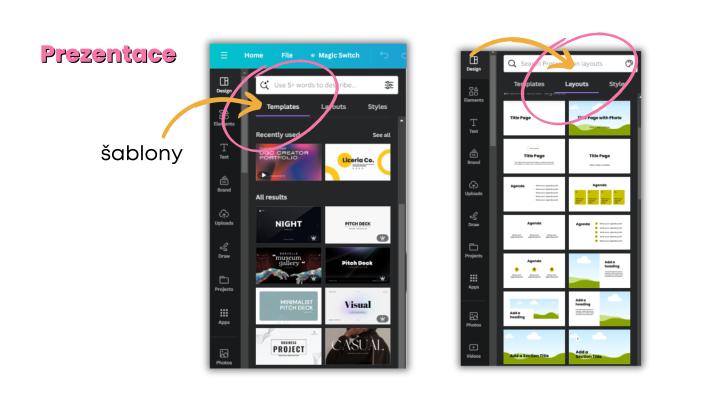
Letáky
Při tvorbě letáku si ujasněte jako první, co vše na něm chcete čtenáři sdělit. Co je cílem letáku? Chcete mu přiblížit firmu nebo konkrétní službu? Jaký tam bude kontakt? Máte kvalitní fotky nebo musíte sáhnout do fotobanky? Máte ujasněny barvy a fonty? Použijete brandové, nebo jde o novou akci, která vyžaduje nový brand board? No, není toho málo. V Canvě najdete spousty šablon pod klíčovým slovem "flyer" nebo "a5".
- Zaujměte titulkem - čtenář má většinou leták v ruce v době, kdy nemá moc čas ho zkoumat do hloubky. Záleží na situaci, kdy se k němu dostane. První věty by měly jasně ukázat, o co jde. Zapomeňte na fráze typu, "Pozor akce", "Mimořádná nabídka", atd.
- Obrázek - jak už jsem nakousla, je potřeba vybrat takový, který mluví k tématu. Nejlépe vyberte vlastní a v nejvyšší kvalitě. Promovali jsme svatbu v konkrétní restauraci a tím pádem použili naši fotku restaurace. Proč by tam mělo být logicky něco jiného. Kdybychom ji neměli, jednoduše bych použila z fotobanky třeba nazdobené svatební stoly v restauraci.
- Text stručně - nikdy nekombinujte více nabídek najednou. Poskytněte příjemci jen ty nejdůležitější informace o produktu, výhodné nabídce či pozvánce na akci. Čím jednodušší sdělení, tím lepší.
- Fonty - kombinujte dva fonty. Jeden na nadpis a jeden na hlavní text. Zapomeňte na zbytečné kudrliny. Myslete také na zarovnání. U letáku je nejlepší zarovnat vše buď doleva nebo na střed. Nikdy to nekombinujte.
- QR kód - nejleší jak se o akci rozepsat, je rozepsat se někam na web nebo profil. Nemáte? A víte, že to jde i v Canvě? Z letáku odveďte čtenáře nejrychlejší cestou a to QR kódem. Nezapomeňte ale i tak k němu odkaz na web i vypsat. Ne kadžý QR kód načte. QR kód si před tiskem několikrát na různých telefonech vyzkoušejte. O možnostech tvorby QR kódu v Canvě se dozvíte ve starším tutoriálu.
- Kontakt - na leták nezapomeňte umístit kontakt, adresu nebo umístění provozovny na mapě, ideálně také telefon.
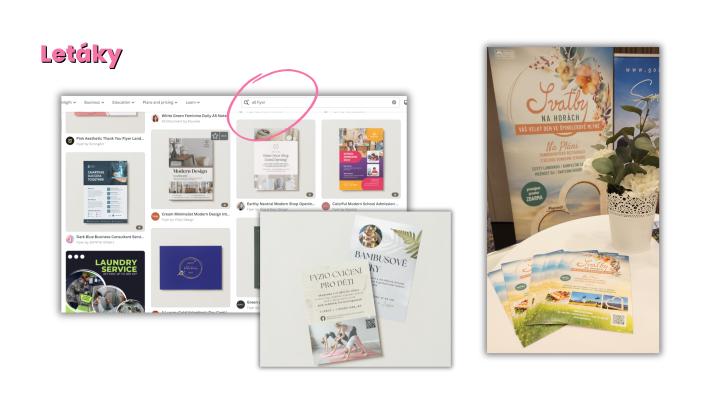
Jak nastavit tisk?
Chcete něco vytisknout? Zapněte během navrhování okraje, přesah, pravítka a značky oříznutí, aby se všechno vytisklo podle vašich představ. Najdete je v souborech. Zapněte okraje, abyste se ujistili, že důležité prvky návrhu nebudou při tisku oříznuty. Upravte návrh tak, aby důležité prvky nepřesahovaly okraj.
- Vyberte možnost ukázat přesah tisku. V blízkosti okrajů návrhu se zobrazí rámeček tvořený přerušovanou čárou. Tento okraj je pevně daný na základě standardů tiskové produkce a nelze ho upravit.
- Pokud kolem okrajů návrhu vidíte bílé mezery, změňte jejich velikost nebo je zakryjte roztažením pozadí. Prvky, u kterých vám oříznutí nevadí, můžete také roztáhnout až po okraj.
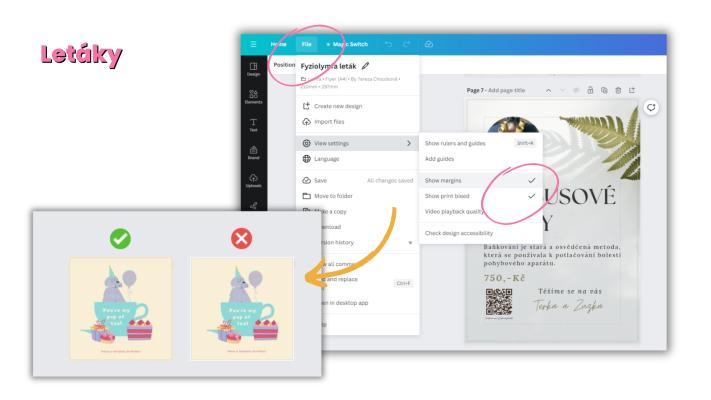
Jak stáhnout pro tisk
Když návrh stahujete, můžete k němu přidat značky oříznutí, aby v tiskárně věděli, kde mají papír oříznout. Velikost značek oříznutí je pevně daná.
- Vyberte možnost Sdílet.
- Vyberte možnost Stáhnout.
- V seznamu Typ souboru vyberte možnost Tisk PDF/ PDF Print.
- Zatrhněte políčko Značky oříznutí/ Crop marks and bleed.
- Pro kvalitu tisku vyberte možnost CMYK - nejlepší barevný profil pro tisk
- Pozor, někeré tiskárny mají rády, když jim do tisku pošlete formát PNG v nejvyšší kvalitě. Zeptejte se.
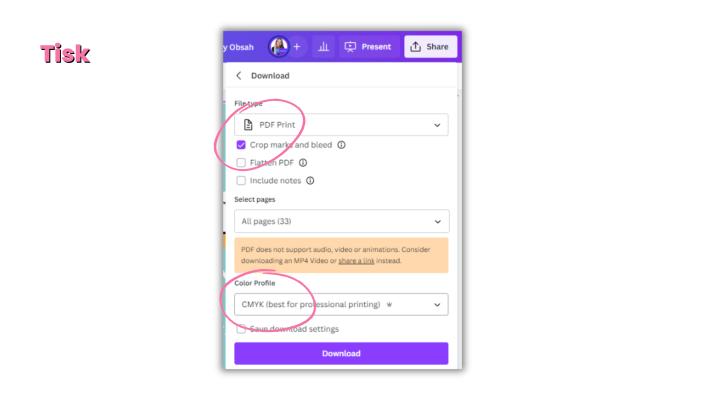
Roll up a bannery
Jako poslední jsme pro naši akci tvořili roll upy. Mám už z dřívějška dobou zkušenost s tiskem banneru. Jediné, v čem vás Canva omezí, je velikost plochy.
Pokud se pole Vlastní velikost zbarví červeně, znamená to, že hodnoty jsou menší nebo vyšší než limity velikosti:
- Minimální rozměry: 40 × 40 px (pixelů)
- Maximální rozměry: 8000 × 3125 px
To znamená, že bannery můžete vytvořit o velikosti max 211 x 82cm. Víc vám to protě nevezme. Klasický roll up, který jsme použili na svatby, má rozměr 85 x 200cm, takže jsme se krásně vešli a nemuseli řešit grafika.
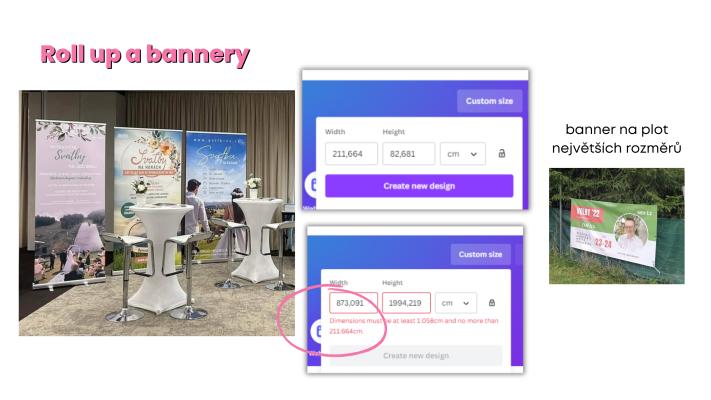
Změna velikosti
jedna z nejlepších funkcí, hned pod odstraňovači pozadí, je změna velikosti. Magic switch využívám opravdu skoro pořád. Jakmile budete mít vytořený jeden návrh, třeba pro leták, hned můžete změnit velikost na roll up a příspěvek na Facebook. Myslete na to, že ne každý formát a platforma potřebuje stejné informace. To, co máte v letáku určitě nepoužijete na Facebook. Na roll up patří opravu jen ty základní informace, třeba v bodech, bez kontaktu atd. No a do příspěvku na sítě už ponecháte jen obrázek a hlavní nadpis. Rozepisujete se přeci až pod obrázek. Tahle funkce mě protě baví.
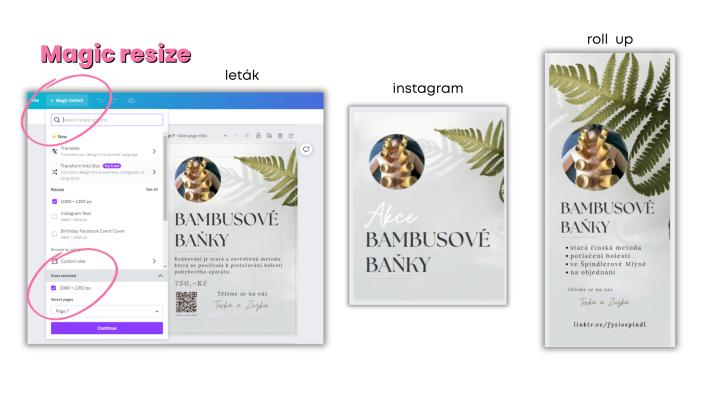
Byl nějaký z těchto tipů užitečný? Ulehčujete si práci v Canvě?
Vždycky žasnu nad tím, co všechno Canva dokáže a kolik užitečných funkcí má. Doufám, že vám tyto tipy pomohly.
💌Napište mi do komentáře, dáte mi tím tak najevo, že se vám příspěvek líbil, nebo mě osvítí rovnou náměty na nový obsah.
💜Mám pro vás jako členy klubu akci na konzultace. Můžete využít 3 online sezení na jakékoliv téma za 3000 Kč. (Cena jednoho školení je normálně za 1500Kč).
💌 Líbí se vám moje platforma a nápady, které s vámi sdílím? Chcete mě podpořit a motivovat k tvorbě dál? Potom sdílejte tohle nadšení mezi svou komunitu i s odkazem na můj profil.
XOXO
💋 Téra